Надсилання зображень на Signal – легке завдання. Ви просто відкрийте контакт і торкніться значка камери. Ви можете зробити новий знімок або вибрати його з галереї вашого пристрою. Після того, як ви вибрали своє зображення, Signal надає вам можливість редагувати його. Зображення завжди можна покращити, але давайте подивимося, який варіант редагування Signal може запропонувати.
Як відредагувати та налаштувати зображення на сигналі
Ви вибрали зображення, яке хочете надіслати. Тепер настав час трохи налаштувати його, перш ніж надсилати. Але якщо ви хочете додати ще одне зображення, ви завжди можете натиснути на знак плюса в нижньому лівому куті. Щоб видалити додане зображення, торкніться X.
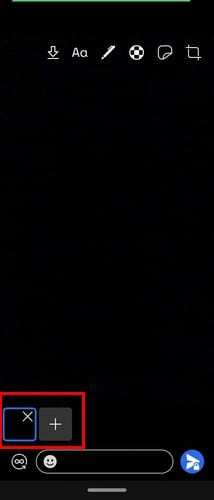
Угорі ви побачите різні інструменти редагування, які ви можете використовувати. Стрілка, спрямована вниз, дозволяє зберегти зображення в галереї вашого пристрою. Торкніться опції «Текст», щоб ввести щось, і скористайтеся повзунком, щоб змінити колір тексту. Ви можете використовувати повзунок або торкнутися потрібного кольору. Щоб стерти все, торкніться значка кошика.
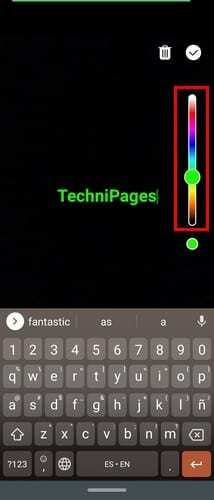
Щоб намалювати зображення, торкніться значка олівця та виберіть колір за допомогою повзунка збоку. Відрегулюйте товщину олівця, торкніться значка олівця. Наразі є лише два варіанти, але, сподіваюся, незабаром буде додано більше опцій. Щоб стерти те, що ви раніше намалювали, ви можете натиснути на стрілку, спрямовану назад. Коли ви закінчите створювати свій шедевр, натисніть на галочку.
Обрізка
Угорі ви також побачите можливість обрізати зображення і навіть перевернути його в сторони. Опція на бік переверне його в інших напрямках.

Коли ви закінчите обрізати зображення, торкніться галочки у верхньому правому куті. Також можна додати наклейки. Ліворуч від значка обрізання ви побачите значок наклейки. Торкніться його та виберіть свою наклейку. Спочатку наклейка буде крихітною, але ви можете змінити розмір, щоб вона займала весь дисплей.

Значок, схожий на футбольний м’яч, розмиває обличчя. Торкніться його та ввімкніть опцію Сині обличчя внизу. Намалюйте в будь-якому місці, щоб розмити грань або що-небудь ще. Коли ви закінчите, не забудьте натиснути галочку, щоб зберегти зміни. Коли ви будете готові надіслати зображення, торкніться кнопки відправлення в нижньому правому куті.
Чим більше опцій у вас є, тим краще, але коли справа доходить до редагування, це все, що може запропонувати сигнал. Можливо, зі своєю зростаючою популярністю, Signal принесе більше можливостей редагування до програми.
Висновок
Надсилаючи фотографії, ви хочете, щоб вони виглядали якомога краще. Ви редагуєте якомога більше, поки це не стане якнайкраще. Коли програма, яку ви використовуєте, не має всіх необхідних інструментів, ви використовуєте програму стороннього розробника, але Signal пропонує гідні варіанти. Які варіанти редагування ви б хотіли бачити в майбутньому? Дайте мені знати в коментарях нижче.